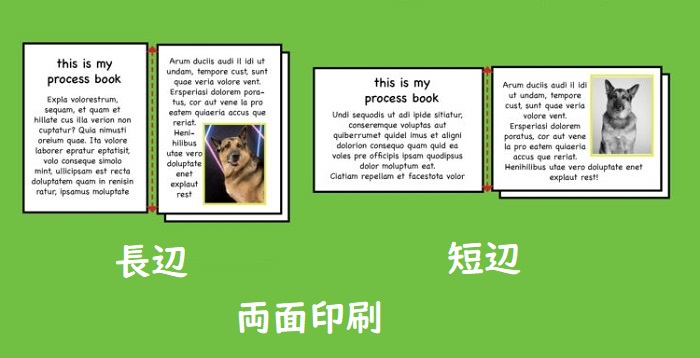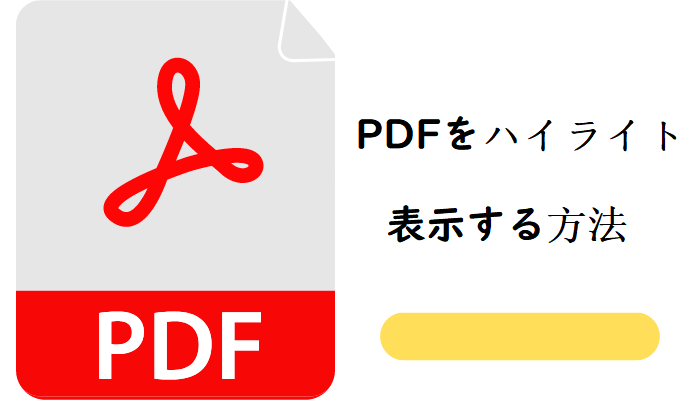PDFにコメントを追加する方法
PDFにコメントを追加する方法を解説します。今すぐ試し、PDFにコメントを追加するための3つの無料方法を紹介します。
PDF文書にコメントを追加することは、個人やプロフェッショナルが頻繁に行う作業の一つです。レポートの確認、プロジェクトの共同作業、重要な文書へのフィードバックなど、PDFにコメントを追加する方法を手に入れることで、仕事の流れを円滑に進めることができます。
PDF編集ツールの進化のとともに、コメントを追加するプロセスは便利になっています。この記事では、Windowsユーザー向けに特化した3つの無料方法を紹介し、簡単にPDFにコメントを追加できる方法をお伝えします。続きまして、お読みましょう。
PDFにコメントを追加する際、iTop PDFは無料で使える優れたPDFエディターとして際立っています。豊富な機能と直感的なインターフェースを備えたiTop PDFは、ユーザーがPDFに注釈を付けて、簡単に共同作業を行うための強力なツールです。
重要な内容を強調表示したり、テキストコメントを挿入したり、コメントボックスを使ったり、付箋を追加したりできるiTop PDF。ここでは、iTop PDFの強力な機能を活用して、PDFにコメントを追加する方法をご紹介します。
手順1: iTop PDFをWindows PCにダウンロードしてインストールします。
手順2: 「PDFを開く」ボタンをクリックして、コメントを追加したいPDFファイルを開きます。
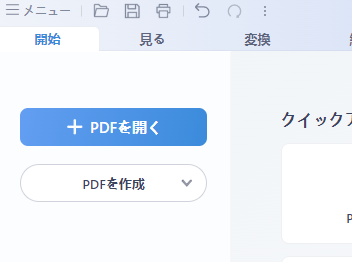
手順3: 「コメント」>「コメントボックス」をクリックすると、テキストボックスを追加できます。コメントのフォント、テキストのサイズと色などをカスタマイズすることもできます。
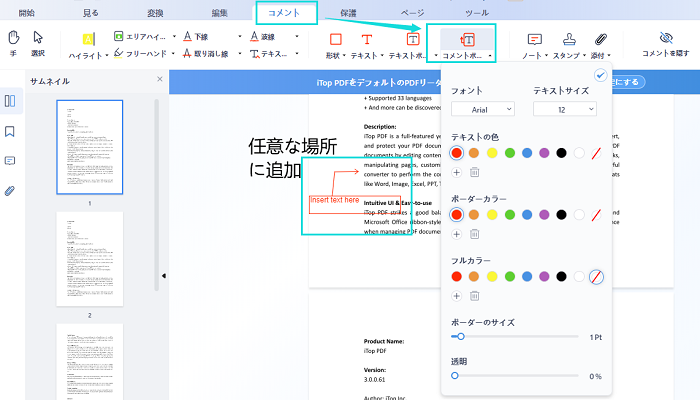
以上は、iTop PDFを使って無料でPDFにコメントを追加する方法です。iTop PDFは強力なPDFツールです。 注釈を追加するだけでなく、他にも多くの機能があります。
さまざまなツールでコメントを追加す可能:iTop PDFでは、ハイライト、下線、取り消し線など、多様なマークアップツールを提供しています。これにより、PDFの重要な部分に注釈を付けたり、強調したりすることができ、コメントが視覚的により効果的になります。
機密情報の保護:iTop PDFを使用すると、PDFから機密情報を簡単に削除できます。この機能により、機密性の高いデータが隠され、保護されるため、機密文書を共有する際も安心です。
透かしや署名の追加:iTop PDFでは、PDFファイルに透かしやデジタル署名を追加できます。透かしはテキストや画像でカスタマイズでき、ブランド保護や著作権保護に役立ちます。デジタル署名は文書の安全で法的に有効な認証を提供し、信頼性と整合性を追加します。
PDFの変換:iTop PDFは、PDFをWord、Excel、PowerPointなどの人気のフォーマットに変換することもできます。これにより、他のデバイスやソフトで内容を使いやすくなります。
デスクトップソフトウェアより、インストール不要なオンラインツールがもっと便利です。代表的なツールの一つが「PDF Buddy」です。
「PDF Buddy」はオンラインツールでありながら、使用感はソフトウェア版とほぼ同等である点が優れています。以下の手順でPDFにコメントを追加する方法を見ていきましょう。
手順1: PDF Buddyのウェブサイトにアクセスします。
手順2: PDFファイルをアップロードします。
手順3: 「Text」ツールを使用して、希望する部分にコメントを追加します。
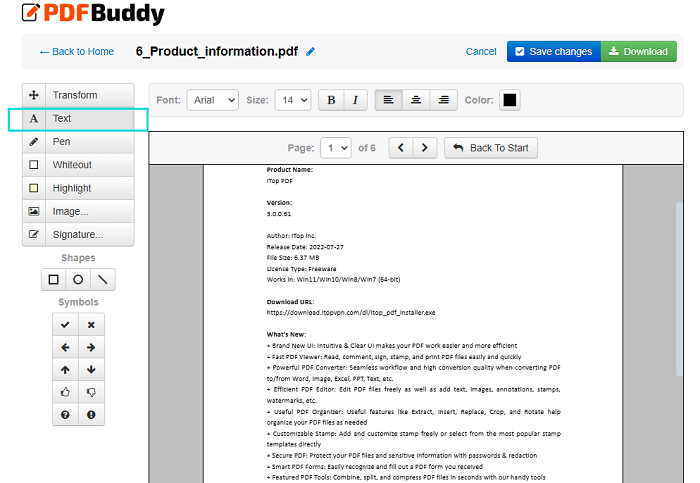
手順4: コメントを追加したPDFを保存して、PCにダウンロードします。
これで、「PDF Buddy」を使ってオンラインでPDFにコメントを追加する方法がわかりました。「PDF Buddy」の利用は、ウェブブラウザー内で直接作業できます。しかし、現時点ではまだ日本語に対応していないのが少し残念です。
上記の2つの方法に加え、PDFエディターをダウンロードしたくない、または信頼性のわからないオンラインツールにファイルをアップロードしたくない場合には、Google Driveが最適な選択肢となります。
Google Driveは、PDFファイルを編集可能なWordファイルに変換することができるため、PDF文書にコメントを追加することができます。
手順1: PDFファイルをGoogle Driveにアップロードします。
手順2: アップロードしたPDFを右クリックし、「アプリで開く」>「Googleドキュメント」を選択します。
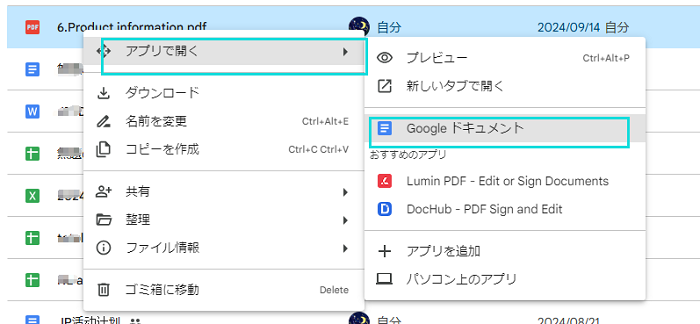
手順3: PDFファイルがGoogleドキュメント内で編集可能なWordファイルとして開きます。
手順4: コメントを追加したい場所に移動し、上部メニューから「挿入」>「コメント」を選択します。
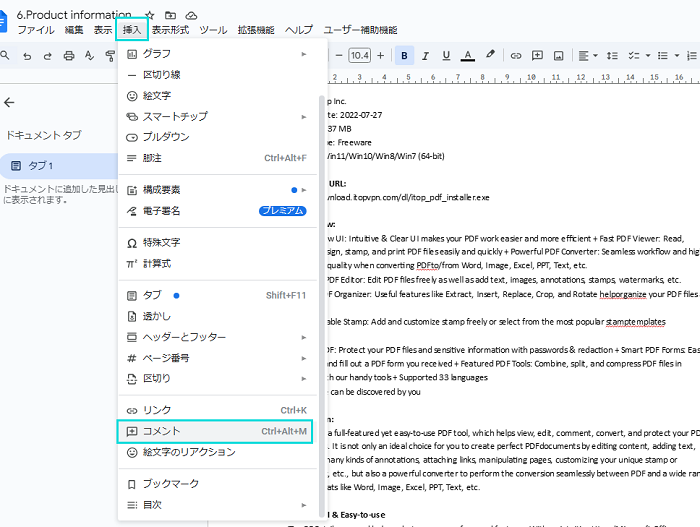
手順5: コメントを入力し、変更を保存します。
これが、Google Driveを使ってPDFにコメントを追加する方法です。ただし、この方法はPDFをWordファイルとして保存・ダウンロードするため、他の方法に比べて便利さに欠けることがありますが、選択肢がない場合には利用できます。
1. iTop PDFは無料でPDFにコメントを追加できますか?
はい、iTop PDFはPDFにコメントを追加するために完全に無料で使用できます。さらに、PDFの編集、分割、圧縮、注釈付けが無料で行えます。この無料PDFエディターを試してみてください。
2. なぜPDFにコメントを追加できないのですか?
PDFがロックされていたり、変更が制限されている可能性があります。また、コメント機能をサポートしていないPDFツールを使用している場合もあります。必要な権限を持ち、コメント機能をサポートするツールを使用していることを確認してください。
この記事では、PDFにコメントを追加するための無料の方法を3つ紹介しました。どの方法でも問題は解決できますが、最もおすすめするのはiTop PDFです。オンラインツールにPDFをアップロードする方法は、情報漏洩が心配な方には避けられるかもしれません。iTop PDFのような強力なPDFツールを使えば、インターネット接続なしでPDFにコメントを追加できます。今すぐiTop PDFをダウンロードして、試してみましょう!